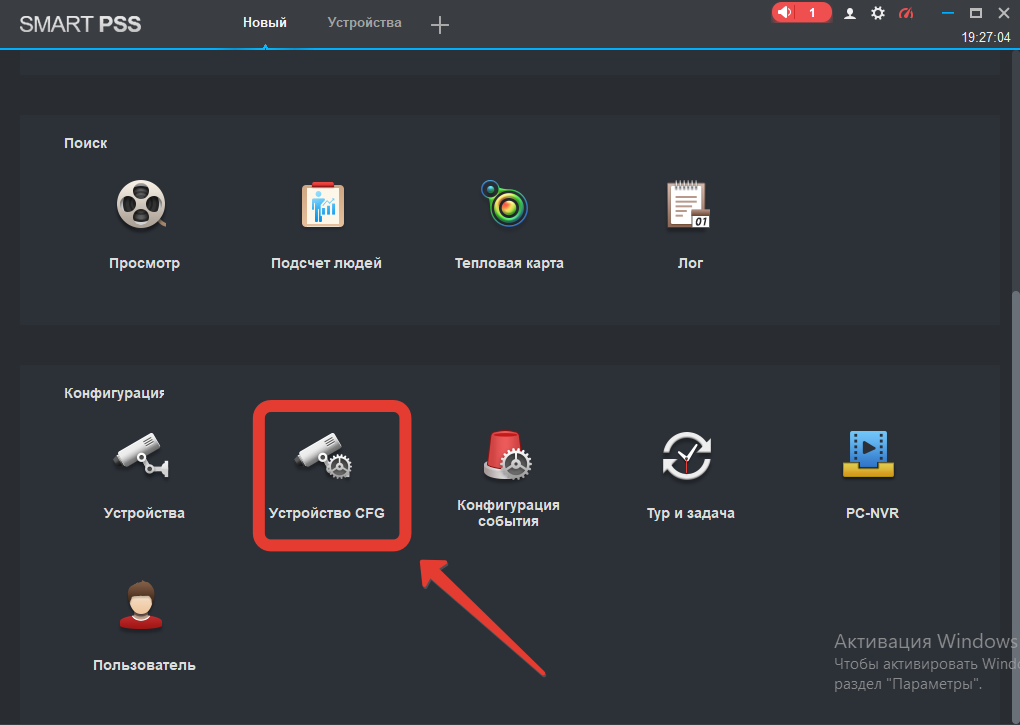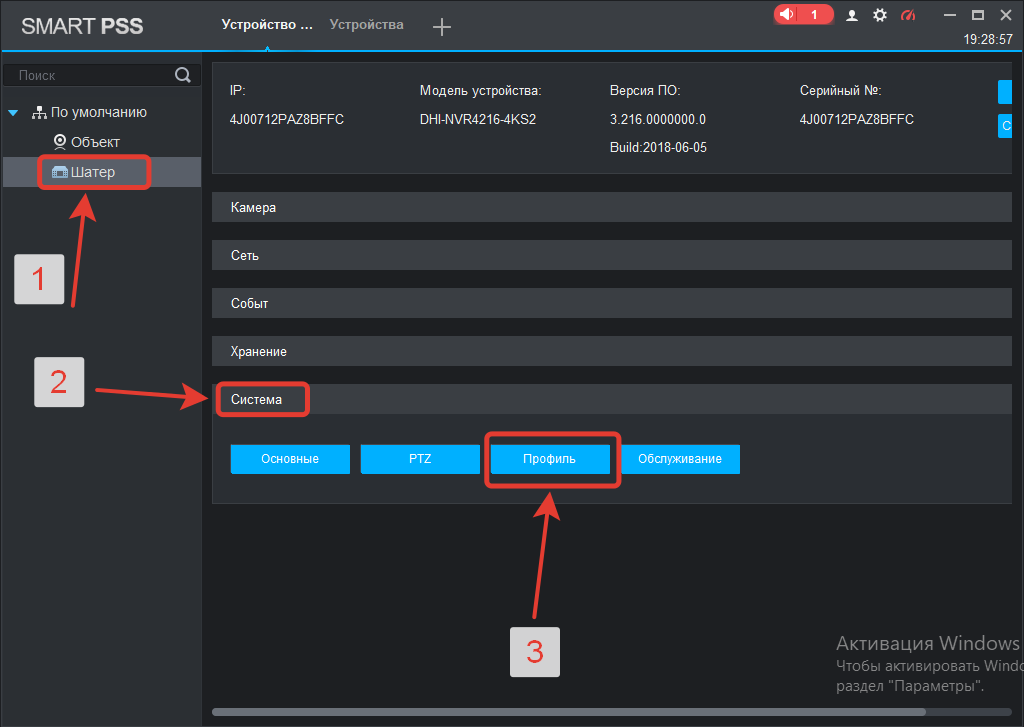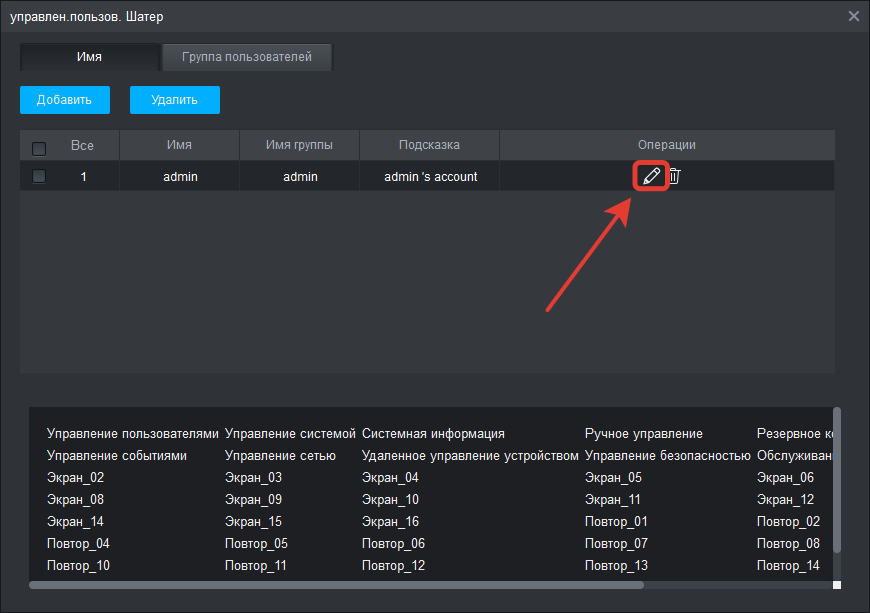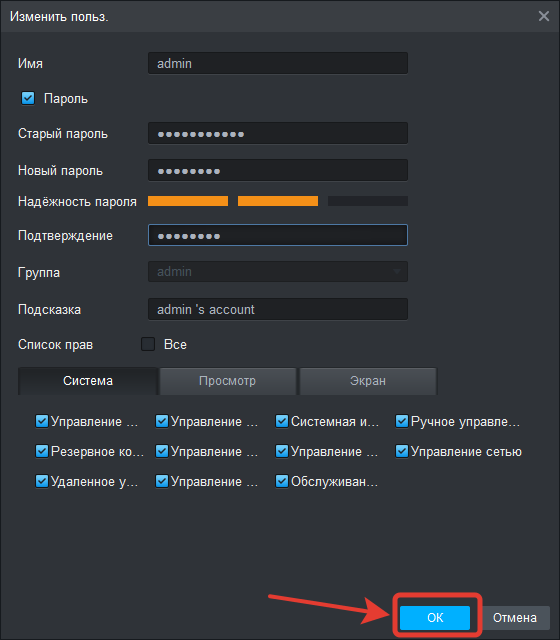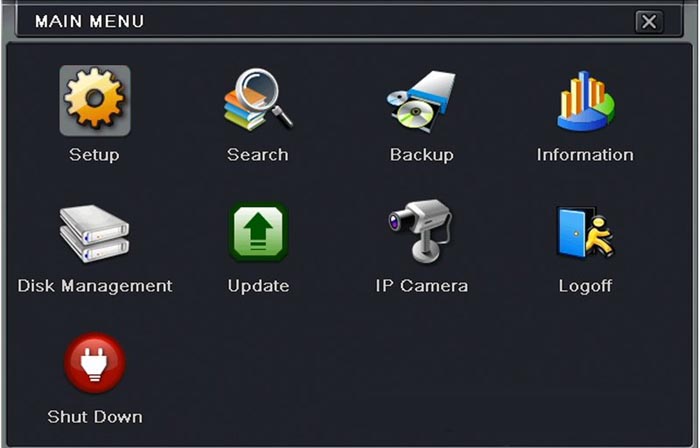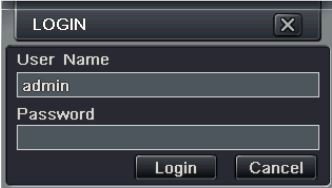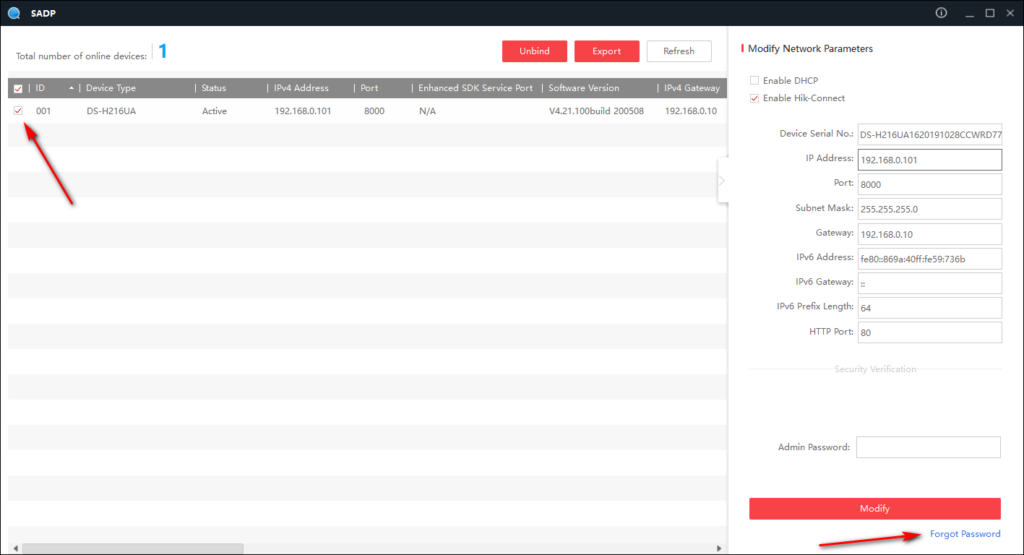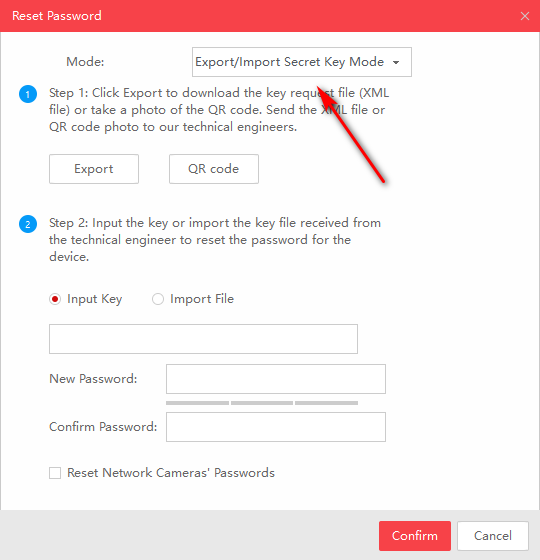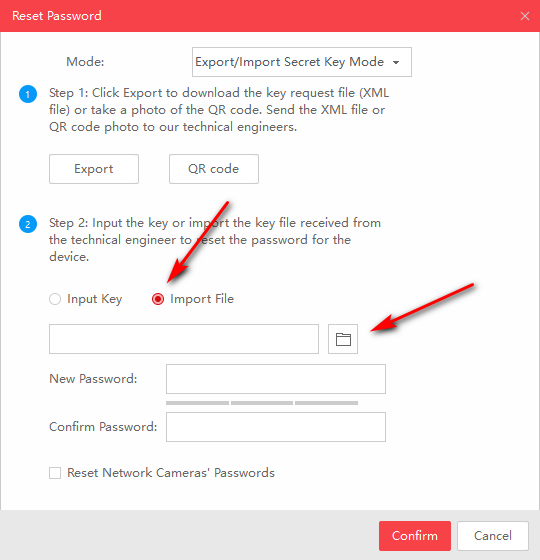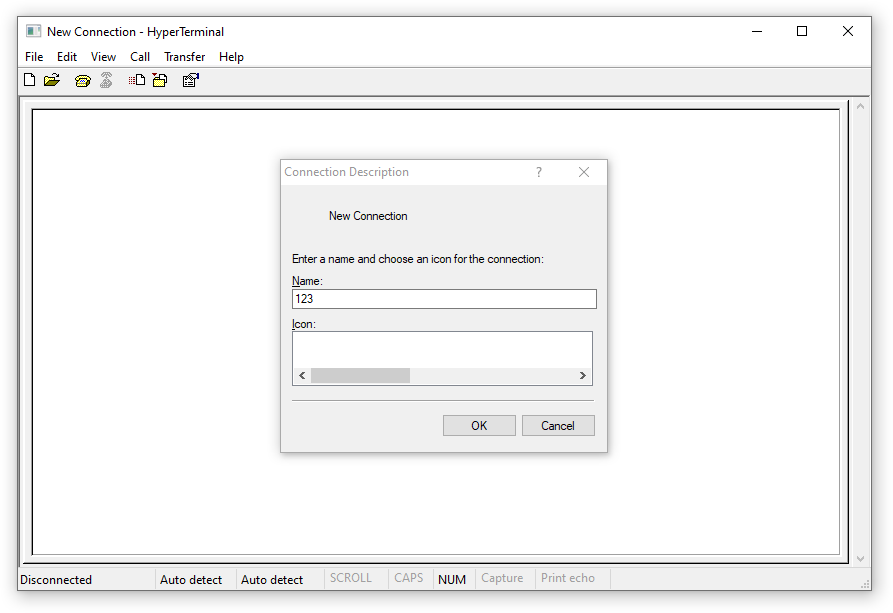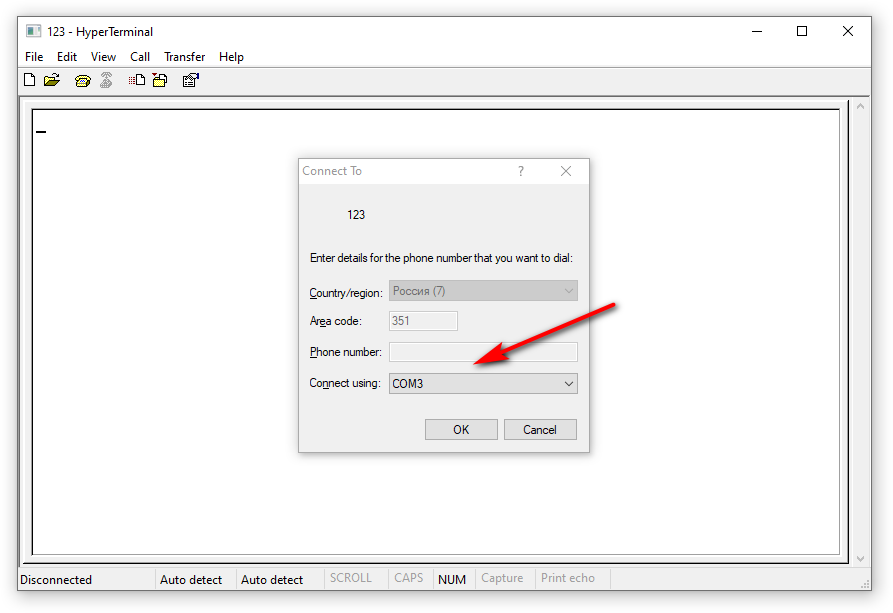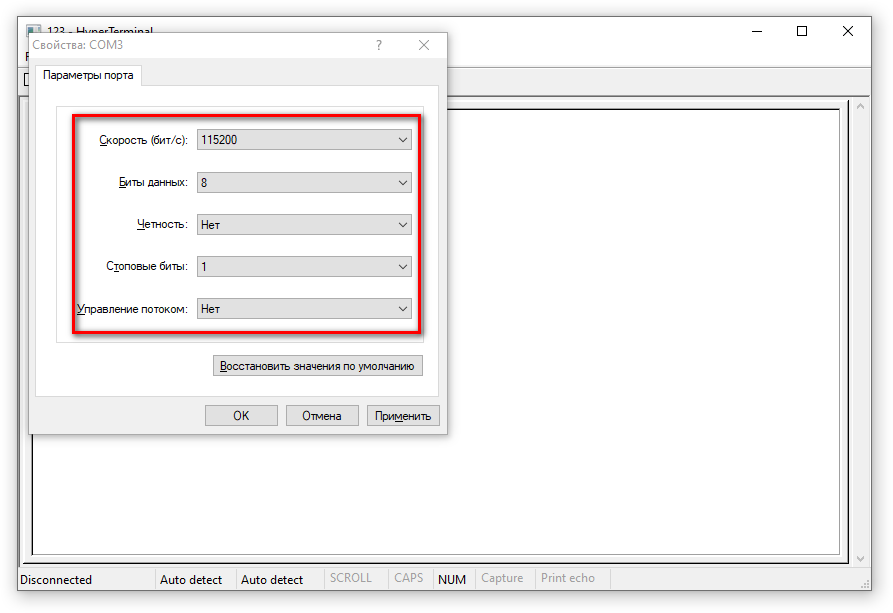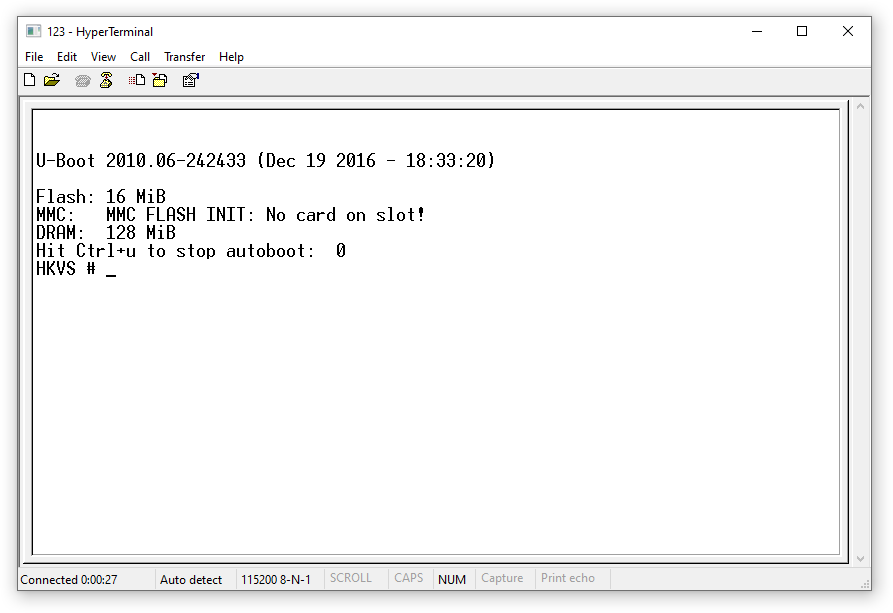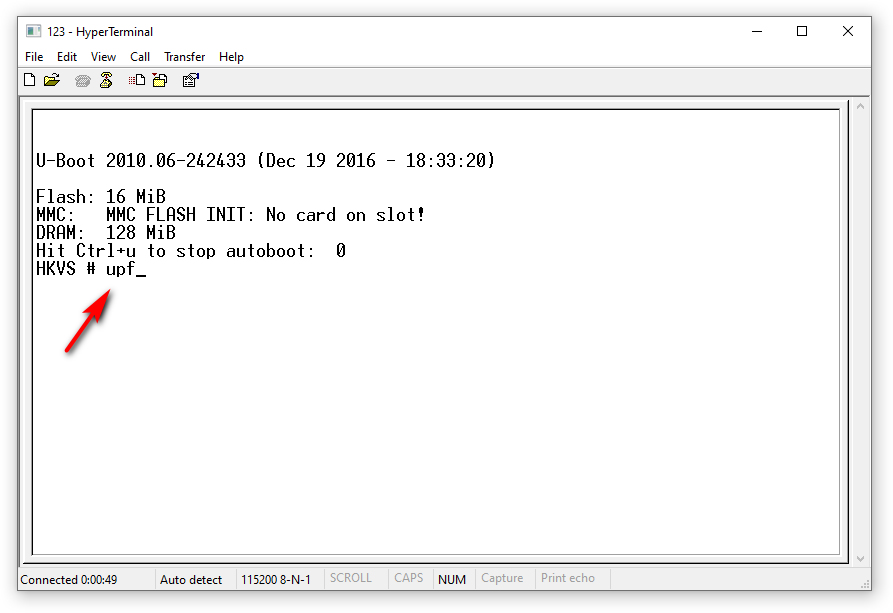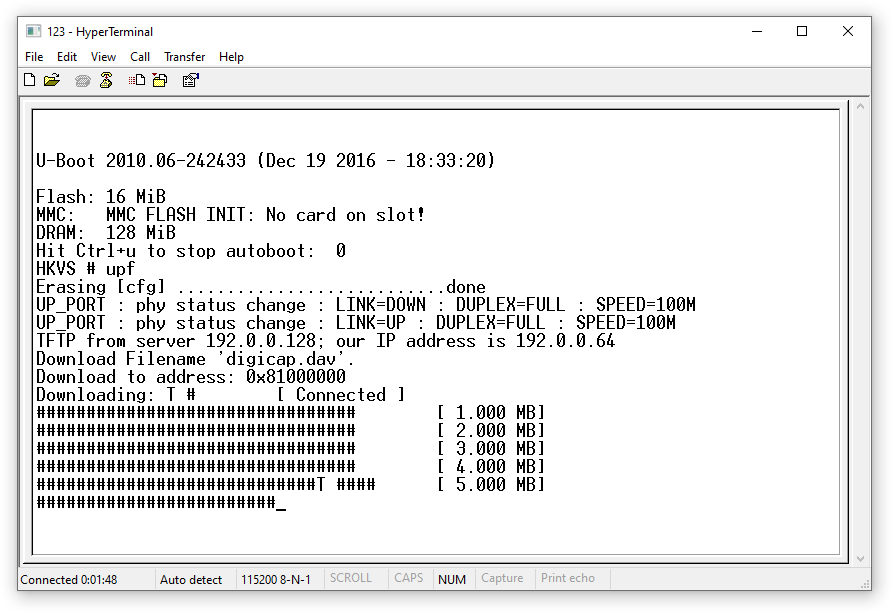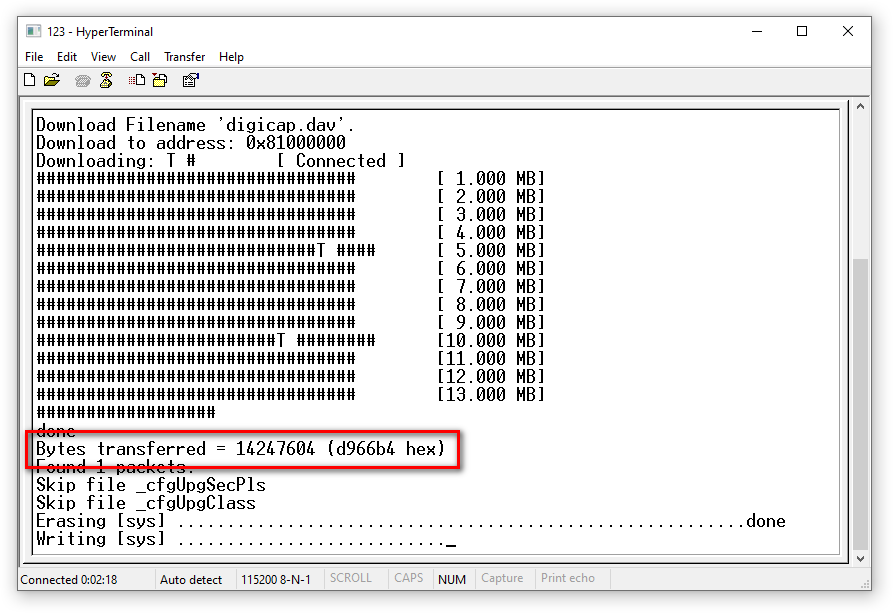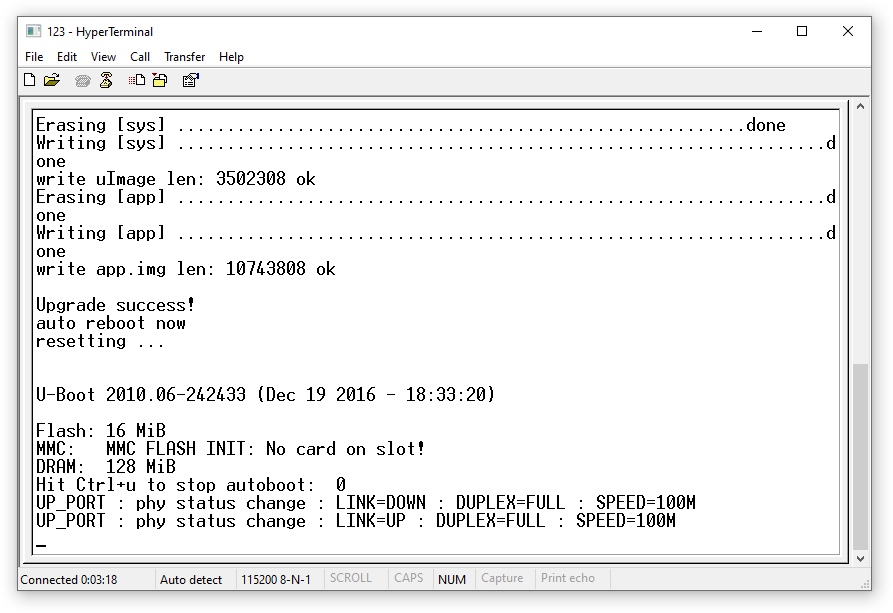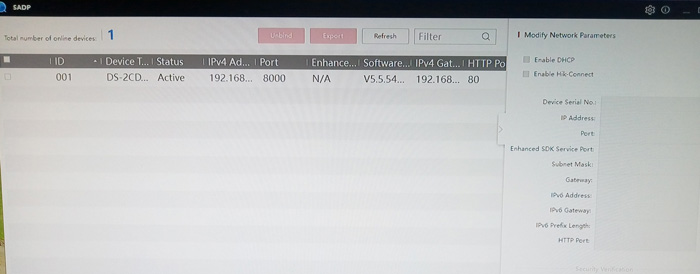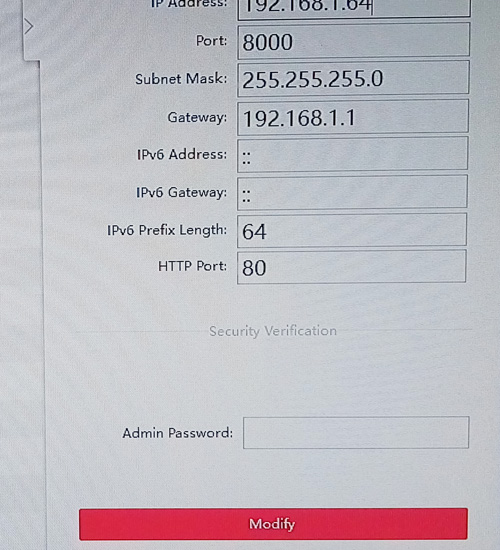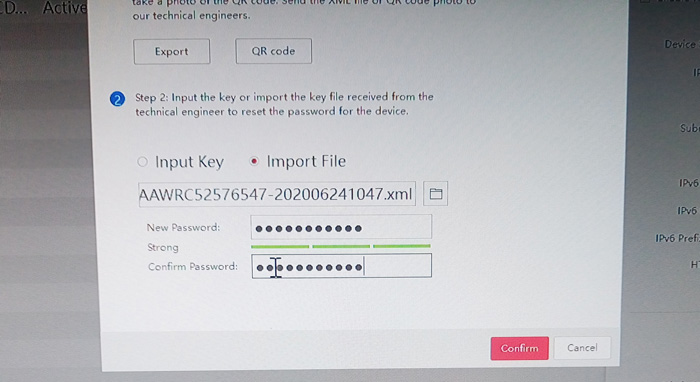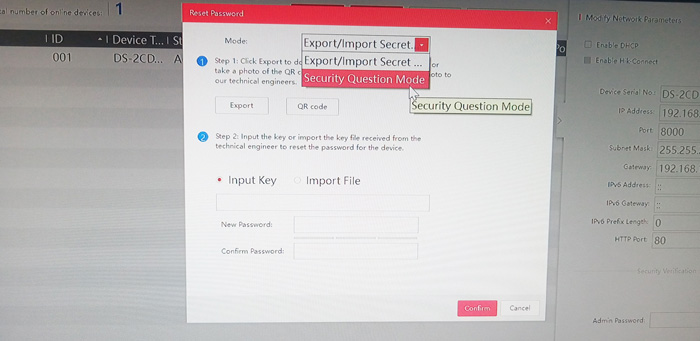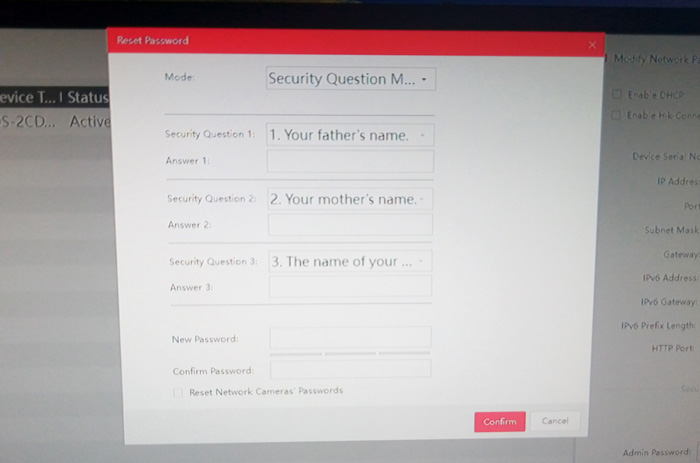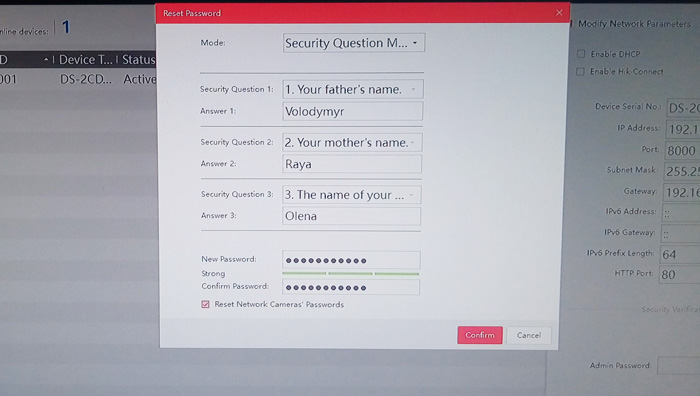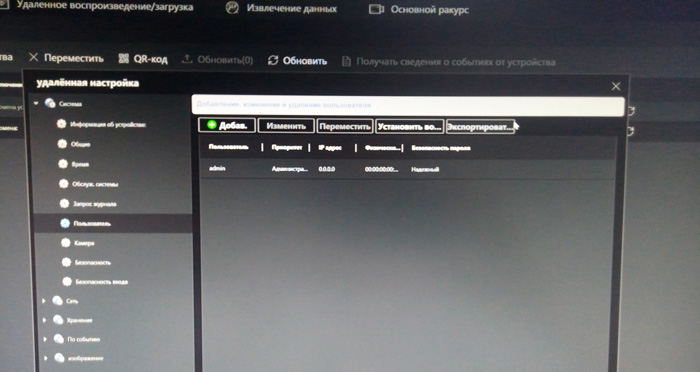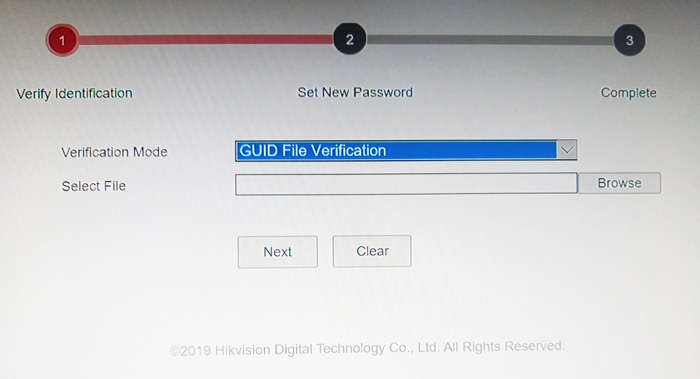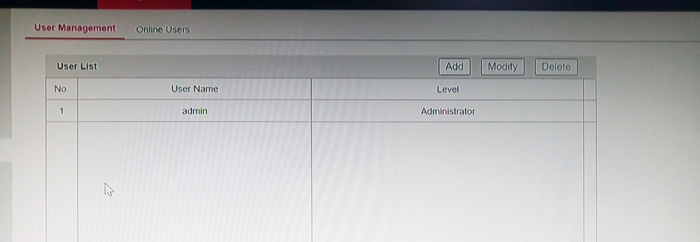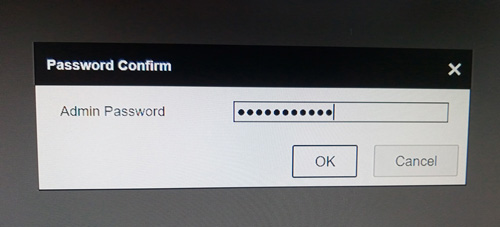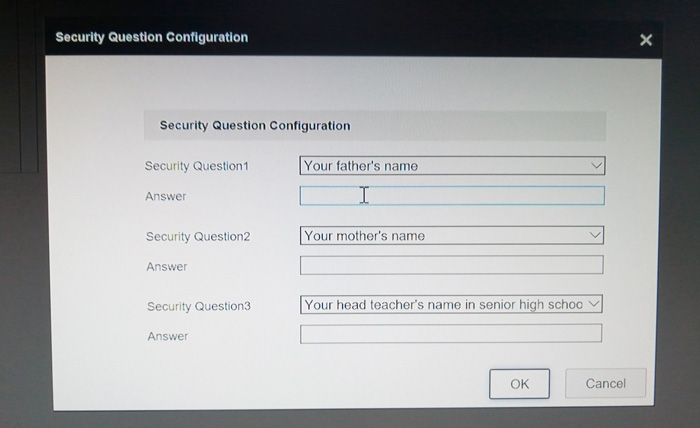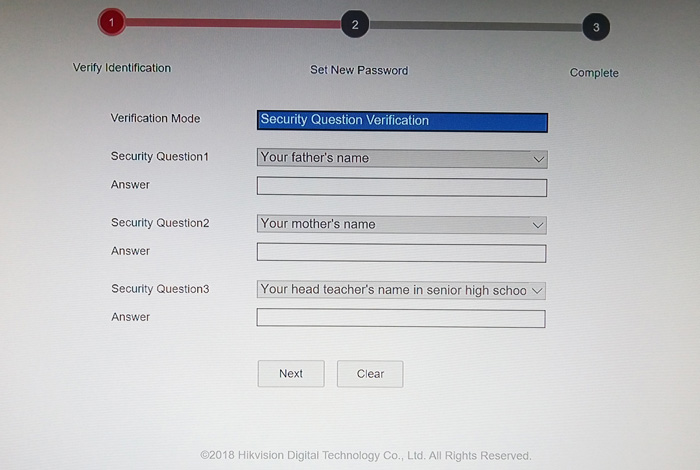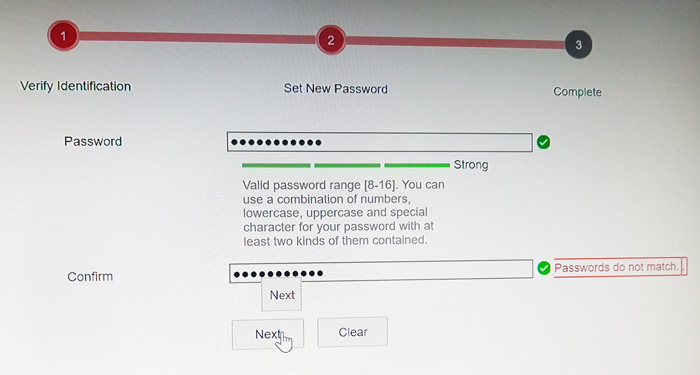Рано или поздно пользователь видеонаблюдения задается вопросом, как поменять пароль на видеорегистраторе? Эта необходимость связана с тем, что у владельца появляются подозрения о постороннем доступе к системе третьих лиц. Например, в фирме директор решит установить новый пароль на камеры, чтобы сотрудники не смогли стереть запись. Или после увольнения ответственного специалиста может потребоваться смена пароля администратора на регистраторе по вполне понятным причинам – человек ушел, и доступ к видеонаблюдению ему больше не нужен.
Пароль админа на видеорегистраторе или видеокамере – это ключ к полным настройкам системы. Если вы знаете пароль данного пользователя, то вы сможете удалить и отключить записи, перенастроить систему или ограничить в правах других пользователей. Смена пароля пользователя на регистраторах или IP-камерах нужна для ограничения доступа посторонних в систему.
Как сменить пароль на устройствах производства Dahua или RVi вы узнаете в этой статье.
Внимание! Данная статья подходит Вам, если у вас оборудование Dahua или RVi и если вы НЕ забыли пароль, а вы его помните, но его нужно заменить.
В этой статье вы узнаете, что нужно делать для смены пароля на видеорегистраторе Dahua по сети, через интернет, с помощью программы Smart Pss.
Как сменить пароль на Dahua или RVi?
Запустите программу Smart Pss и убедитесь, что ваш видеорегистратор или IP камера на связи. Если она у вас не установлена или в неё не добавлены устройства, читайте нашу статью Настройка Smart Pss. Добавление устройства. Основные функции
Для смены пароля необходимо попасть в настройки конфигурации устройства. Для этого откройте новое окно “Устройство CFG”.
Откройте вкладку Устройство CFG
Выберите устройство, на котором хотите поменять пароль. Откройте раздел Система и кликните на Профиль.
1. Выберите устройство
2. Откройте раздел “Система”
3. Нажмите “Профиль”
После этого откроется окно управления пользователями. В нашем примере у видеорегистратора имеется один главный пользователь – Admin. Его пароль мы и будем менять.
Выберите нужного пользователя и напротив его имени, в столбце “Операции”, нажмите изображение карандаша. Это изменение настроек пользователя.
Выберите пользователя и нажмите “Изменить”
В открывшемся окне поставьте галочку “Пароль” и вам станут доступными строки для ввода старого и нового паролей.
Внимание! Перед вводом нового пароля желательно его записать в отдельном месте, чтобы не забыть! Пароль должен иметь не менее 8 символов и состоять из комбинации букв и цифр.
1. Поставьте галочку для изменения пароля.
2. Введите старый, затем новый пароль два раза
После введения пароля нажмите ОК.
После ввода данных нажмите ОК
На этом всё, пароль будет изменён.
Не забудьте указать новый пароль в настройках программы в разделе “Устройства”.
Не забудьте сохранить ссылку!
На самом деле восстановить пароль достаточно просто.
Во-первых: при настройке оборудования, как правило, вводится логин и пароль, которые можно запомнить или записать.
Во-вторых: указывается эл.почта и заполняются дополнительные параметры по типу «Вопрос/ответ».
Все эти процедуры помогают упростить взаимодействие с оборудованием.
Если при первом подключении все процедуры произведены правильно, восстановить данные несложно. Небольшая заминка может быть при взаимодействии с оборудованием до 2017 года производства. Но обо всем по порядку.
Процедуру можно производить как локально, так и удаленно по Web-интерфейсу. Условимся, что у нас есть три варианта интерфейса, где мы производим сброс пароля.
- Монитор. С его помощью производится настройка видеорегистратора.
- Браузер. Он позволяет произвести настройки IP-камер.
- Приложение DMSS. В нем также можно изменить пароль в меню «Password Resetting».
Примем за правило, что первоначальные настройки произведены правильно, у пользователя есть доступ к электронной почте, на которую была произведена регистрация, и он помнит секретный вопрос и ответ.
Восстановление доступа при помощи опции «Вопрос-ответ»
Подключаем устройство.
Открываем окно интерфейса настроек оборудования.
Видеорегистратор должен быть подключен к монитору (через GUI-интерфейс), на котором и будет отображаться меню навигации. Для настройки камер используется браузер, в адресной строке которого вводится IP-адрес камеры (по умолчанию это 192.168.1.108). Или запускаем приложение DMSS.
Во всех случаях доходим в интерфейсе до момента ввода логина и пароля.
В интерфейсе выбираем «Забыл пароль» (Forgot Password) и выбрать метод восстановления – «ответить на вопросы».
Указав нужные данные на латинице, следует указать новый пароль и нажать кнопку «сохранить». Новый пароль следует записать в надежном месте. В противном случае в следующий раз придется повторить процедуру заново. Заметим, что настройки оборудования при таком методе сохраняются.
Сброс пароля при помощи QR-кода
Если в прошлом методе мы рассматривали вариант – «вопрос/ответ», то в данном случае следует нажать кнопку «Забыл пароль» и выбрать метод восстановления «при помощи QR-кода».
Вариант 1. Скачиваем приложение DMSS
Открываем и входим в настройки.
- Входим в приложение. Выбираем «Основное меню»;
- Выбираем «Дополнительно»;
- «Сброс пароля»;
- Нажимаем «Ок»;
- Сканируем QR-код.
После этого придет письмо, где будет содержаться специальный проверочный код.
Затем следует снова обратиться к интерфейсу (монитору, браузеру или меню Password Resetting в DMSS) и ввести в поле Secure code полученный по почте из приложения код. Нажать «Далее» и ввести новый пароль. Подтверждается новый пароль нажатием кнопки «Ок». Настройка завершена.
Вариант 2. Скачиваем утилиту Configtool
При помощи утилиты находим оборудование и напротив него нажимаем Reset. Утилита передаст специальное окно с QR-кодом. Дальнейшие действия аналогичны действиям при помощи приложения DMSS. Полученный Security Code вводим во все тот же интерфейс, где производится сброс пароля.
Это были основные варианты сброса настроек пароля к моделям оборудования после 2017 года производства.
Если эти методы не подходят, —
можно воспользоваться
двумя дополнительными методами.
Сброс пароля при помощи локальной учетной записи «888888»
Многие мастера по монтажу систем видеобезопасности знают, что учетная запись с названием «888888» и пароль к ней, состоящий из такой же комбинации «888888», в регистраторах Dahua устанавливается по умолчанию. Для того чтобы произвести сброс пароля к логину «admin», вполне можно воспользоваться существующей по умолчанию парой: 888888/888888.
Для этого входим в интерфейс и на этапе ввода данных выбираем «888888» и пароль «888888». Переходим далее в меню, где производится «Сброс пароля». Маршрут: Главное меню; Система; Сброс пароля.
Выбираем вариант «по умолчанию» и все настройки оборудования сбрасываются.
Далее потребуется заново сгенерировать пароль для учетной записи «admin».
При этом методе восстановления пароля сбрасываются все настройки оборудования до заводских, и необходимо будет после процедуры заново произвести желаемые настройки видеорегистратора.
Аппаратный сброс пароля при помощи кнопки Reset
Если не удалось воспользоваться приложением или по какой-то иной причине нет возможности восстановить пароль – можно воспользоваться грубым способом и сбросить настройки до заводских при помощи кнопки Reset. Чаще всего кнопка установлена внутри оборудования на его плате. После сброса пароля все настройки откатываются до заводских, потому придется заново настраивать оборудование.
Если все вышеперечисленные методы не удалось по каким-либо причинам произвести, можно воспользоваться еще одним дополнительным методом.
Сброс через XML-файл
Запускаем утилиту ConfigTool и напротив необходимого оборудования нажимаем иконку скачивания. Выбираем формат XML File.
Полученный файл отправляется на почту техподдержки в приложении к нему. В самом же письме необходимо указать: Ф.И.О. покупателя оборудования, контактный телефон, модель и серийный номер устройства, адрес магазина, где приобретено оборудование, приложить фотографию устройства с той стороны, где отчетливо видно модель и серийный номер. В теме письма следует указать: «Reset_название_устройства_».
Через некоторое время в ответном письме вам будет отправлен файл result.xml, который следует загрузить в меню Import XML. После этой процедуры необходимо перейти к меню ввода нового пароля.
В любом случае, если не удалось восстановить пароль – обращайтесь в компанию, где было приобретено оборудование.
Nano Zoom – официальный золотой партнер Dahua
Являясь Золотым Партнером Dahua в России, компания Nano Zoom, естественно, помогает своим покупателям решать любые вопросы, касающиеся своих товаров. Наша служба технической поддержки поможет в восстановлении пароля к оборудованию Dahua.
По вопросам приобретения, монтажа и обслуживания товаров Dahua обращайтесь в компанию Nano Zoom.
КАТАЛОГ ТОВАРОВ DAHUA
Как сбросить пароль к оборудованию для видеонаблюдения TVT?
Как сбросить пароль к оборудованию для видеонаблюдения TVT?
TVT — китайская компания, производящая различные видеорегистраторы и камеры наблюдения, которые продаются по всему миру под разными брендами. Эта компания настолько популярна на рынке недорогих систем видеонаблюдения, что вполне вероятно ваш DVR произведен именно этой компанией, но вы этого не знаете, потому как на регистраторе нет никаких надписей об этом или логотипа компании TVT.
Обычно эти видеорегистраторы продаются под другими торговыми марками, такими как Q-See DVR, H.264 DVR, QT DVR и многими другими брендами.
В этой статье мы покажем, как сбросить утерянный пароль на TVT или H.264 DVR ибо это достаточно сложно сделать и, тем более найти инфорамцию по данному вопросу.
Для начала надо выяснить, произведен ли ваш видеорегистратор компанией TVT. Есть несколько простых способов узнать это.
Например, проверьте экран главного меню, если он такой же, как на изображении ниже, значит, у вас TVT DVR (H.264 DVR), и вы можете использовать описанный ниже метод для быстрого сброса пароля.
Еще один способ определения — вход в систему через веб-браузер. Если вы видите такой же экран, как показано ниже, значит, ваш DVR H.264 произведен компанией TVT.
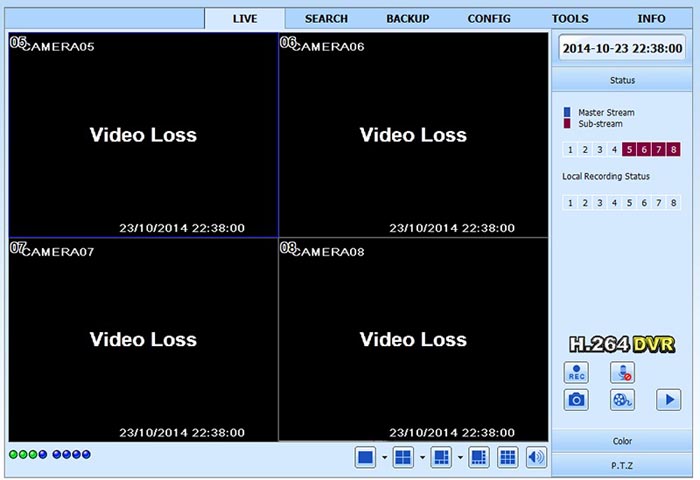
Ну и если на вашем видеорегистраторе есть такая, как на фото ниже, красно-желтая предупреждающая этикетка на верхней части DVR, то это означает, что у вас DVR H.264 от компании TVT.
Итак, вы определили, что ваш видеорегистратор произведен китайской компанией TVT. Как же сбросить пароль?
Для начала подключите монитор к вашему DVR H.264 и откройте экран входа в систему. Нужно использовать именно такое подключение для сброса пароля, т.к. сбросить не получится, если вы попытаетесь выполнить это удаленно или же локально через веб-браузер.
Используйте указанные ниже имя пользователя и мастер-пароль.
Имя пользователя: admin
Пароль: 6036huanyuan
Имя пользователя: admin
Пароль: ttvvtthuanyuan
Попробуйте обе учетные записи и посмотрите, какая из них работает. Если заработает, то регистратор перезагрузится.
Если был сброшен пароль, ваш рекордер перезагрузится, и когда он снова включится, вы можете попытаться войти в систему с заводской учетной записью по умолчанию, которая для этих видеорегистраторов следующая: имя пользователя: admin и пароль: 123456.
Вот и все. Как видим, ничего сложного нет. Главное выяснить произведен ли ваш регистратор компанией TVT, которая продает свою продукцию под разными брендами.
Похожие записи
Просмотров 19к. Опубликовано 02.12.2020
Обновлено 15.09.2022
На самом деле, вопрос не такой уж и сложный. Ответ на него можно найти в инструкции. Но кто их читает? Пароль можно сбросить тремя способами. Приведу их в порядке возрастания сложности.
Содержание
- Сброс с помощью кнопки RESET
- Сброс с помощью службы технической поддержки Hikvision
- Сброс с помощью USB-TTL адаптера
- Инструменты
- Алгоритм
Сброс с помощью кнопки RESET
Самый простой и доступный метод, не требующий дополнительного оборудования и привлечения специалистов. Заключается в том, что на плате камеры распаяна кнопка сброса – RESET. У цилиндрических камер, они же – буллиты, она, как правило, доступна снаружи – через отверстие с резиновой герметизирующей прокладкой. У купольных камер, для доступа к кнопке сброса, потребуется снять купол.
Сброс пароля осуществляется путём возврата камеры к заводским настройкам, то бишь, по последней моде, в неактивное состояние. Алгоритм следующий:
- Отключить питание;
- Нажать и держать кнопку RESET;
- Подать на камеру питание, продолжая удерживать кнопку нажатой ещё 10-15 секунд.
- Отпустить кнопку.
Если не получилось с первой попытки – пробуйте ещё раз.
Этот метод использовался для сброса пароля камеры, после отвязки её от Ростелекома способом, описанным в статье Отвязка камер от Ростелеком (DS-I120, DS-I122).
Сброс с помощью службы технической поддержки Hikvision
Этот метод чуть сложнее и затратнее по времени. Предварительно, нужно скачать с сайта производителя и установить утилиту SADP последней версии. Алгоритм следующий:
- Подключить камеру к той же локальной сети, что и компьютер;
- Подать питание на камеру и запустить SADP;
- Дождаться пока SADP “увидит” камеру и отметить её галочкой в самом левом столбце;
- Нажать на ссылку Forgot Password в правом нижнем углу окна;
- В открывшемся окне Reset Password нужно выбрать самый первый вариант Export/Import Secret Key Mode и нажать кнопку Export. Будет предложено выбрать место для сохранения XML-файла секретного ключа;
- Сфотографировать шильдик камеры, чтобы читался серийный номер;
- Отправить XML-файл и фото шильдика по адресу support.ru@hikvision.com;
- Не выключая камеру, дождаться ответа поддержки. Выключать компьютер можно, закрывать SADP тоже;
- Поддержка пришлёт ответный XML-файл секретного ключа. Его нужно импортировать в SADP, поставив точку на пункт Import File и нажав на кнопку с изображением папки.
- Остаётся задать новый пароль, удовлетворяющий требованиям безопасности. Пароль должен быть от 8 до 16 символов и содержать цифры и латинские буквы разного регистра.
Этот способ хорош тем, что не сбрасывает конфигурацию устройства, а сбрасывает только пароль.
Не раз слышал и читал жалобы на то, что поддержка отвечает с большой задержкой, но, по личному опыту могу сказать, что это не так. Как правило, ответ приходит в течение нескольких минут. Иногда нескольких десятков минут. Ну и от текущего времени в конкретном месте зависит – часовые пояса у всех разные. Кто-то уже вовсю работает, а кто-то ещё спит.
Этот метод тоже может быть использован для сброса пароля камеры, после отвязки её от Ростелекома способом, описанным в статье Отвязка камер от Ростелеком (DS-I120, DS-I122), если сброс с помощью кнопки RESET, по какой-то причине, выполнить не удаётся.
Сброс с помощью USB-TTL адаптера
Для выполнения сброса этим методом понадобится, собственно, USB-TTL адаптер и шлейф или отдельные провода для подключения его к UART-разъёму платы. Кому сильно хочется, может и припаять. Нужно проделать с камерой практически те же манипуляции, что и при отвязке от Ростелеком, т.е путём прошивки с форматированием вернуть в заводское состояние.
Инструменты
- HikVision TFTP Server — утилита для восстановления прошивок камер Hikvision/HiWatch;
- HyperTerminal — терминальная программа, которая включалась в поставку Windows;
- SADP — утилита для поиска, активации и конфигурирования сетевых параметров камер Hikvision/HiWatch.
Алгоритм
- Скачать и распаковать TFTP-сервер и прошивку для подопытной модели камеры;
- Задать сетевой карте компьютера адрес 192.0.0.128 или 192.168.1.128, в зависимости от прошивки камеры;
- Положить файл прошивки digicap.dav в папку TFTP-сервера и запустить его;
- Подключить адаптер USB-TTL к разъёму UART камеры и к компьютеру;
- Запустить HyperTerminal и открыть соединение с COM-портом адаптера на скорости 115200;
- Подать питание на камеру и, дождавшись приглашения, остановить загрузку нажатием Ctrl+U;
- Ввести команду upf – форматирование и загрузка прошивки из сети.
Камера отформатирует память, обнаружит TFTP-сервер, загрузит с него прошивку, запишет в память и перезапустится.
После окончания загрузки прошивки TFTP-сервер нужно закрыть, иначе процесс будет повторяться циклически.
Ход процесса можно контролировать через окно терминала.
Окончание процесса можно отслеживать через SADP – камера появится в окне программы со статусом Inactive. Пароль сброшен, можно задавать свой, настраивать и пользоваться.
Если у камеры есть слот под SD-карту, то можно обойтись и без TFTP-сервера. Достаточно скопировать файл прошивки digicap.dav на карту памяти и вместо команды upf ввести команду upfsd. Камера будет искать прошивку не в сети, а на карте. В остальном всё аналогично.
Содержание
Способ 1. Восстановление пароля с помощью кнопки Reset
Способ 2. Восстановление пароля с помощью программы SADP Tool
Способ 3. Восстановления пароля с помощью секретного слова (SADP Tool)
Способ 4. Восстановление пароля по GUID файлу
Способ 5. Восстановления пароля с помощью секретного слова (веб-интерфейс)
Способ 1. Восстановление пароля с помощью кнопки Reset
(подходит для устройств Hikvision на которых есть кнопка сброса пароля)
1) Необходимо найти на устройстве кнопку Reset

2) Нужно отключить видеокамеру от питания и зажать кнопку Reset на 15 секунд. После этого не отпуская кнопку Reset включить питание и держать еще 15 секунд.
3) Необходимо отпустить кнопку Reset. Камера перейдет в неактивное состояние.
Способ 2. Восстановление пароля с помощью программы SADP Tool
1) Нужно скачать на компьютер приложение SADP Tool и запустить его.
2) Затем необходимо найти устройство на котором нужно сбросить пароль.
3) Возле устройства на котором нужно сбросить пароль ставите галочку и в правом нижнем углу нажимаете кнопку Forgot Password.
4) Появится окно с инструкцией по сбросу пароля в котором нужно выбрать кнопку Export. И указать папку на Вашем компьютере куда будет сохранен данный файл.
5) В указанной папке необходимо найти файл с расширением .xml и отправить его на почту, которая указана на сайте вместе с подтверждением покупки устройства. Ответом Вам придет файл с расширением .xml и названием в формате серийного номера устройства и даты сброса пароля.
6) Сохраняете файл на компьютер и загружаете его в окно Reset Password – Step 2 – Import File. После этого во вкладке New Password придумываете новый пароль и подтверждаете его во вкладке Confirm Password. Подтверждаете действия кнопкой Confirm.
7) Если все сделано правильно, устройству будет присвоен новый пароль.
Способ 3. Восстановления пароля с помощью секретного слова (SADP Tool)
1) Скачиваем и открываем программу SADP. Выбираем устройство для восстановления пароля. В правом нижнем углу выбираем Forgot Password.
2) В появившемся окне выбираем Sequrity Question Mode.
3) В списке секретных вопросов даем ответы, которые Вы указывали при активации камеры. Задаем новый пароль и подтверждаем его. Обязательно ставим галочку в пункте Reset Network Camera’s Passwords. Если все правильно, то камера получит новый пароль.
Способ 4. Восстановление пароля по GUID файлу
Даный метод доступен для NVR от V3.4.90 модели –Е, -К, -I и Turbo 3.0 DVR от V3.4.80 модели DS-HG, HQ, HUHI-F.
1) Для предварительной подготовки нужно зайти в настройки регистратора в утилите IVMS-4200 и выбрать вкладки Система – Пользователь — Экспорт файла GUID ( для IVMS-4200). Сохраняете файл в надежном месте на компьютере.
2) Затем когда нужно будет восстановить пароль устройства необходимо нажать «Забыли пароль/Forgot Password» в меню входа.
3) Интерфейс устройства предложит Вам форму сброса в которую нужно импортировать ранее сохраненный файл.
Способ 5. Восстановления пароля с помощью секретного слова (веб-интерфейс)
1) Для подготовки к данному способу в веб-интерфейсе устройства выбираем вкладку Настройки – Управление Аккаунтом – Секретные вопросы.
2) Вводим действующий пароль устройства.
3) Даем ответы на секретные вопросы и нажимаем ОК.
4) Когда нужно будет восстановить пароль в меню входа устройства выбираем «Забыли пароль/Forgot Password»
5) Интерфейс предложит выбрать форму восстановления пароля и ответить на контрольные вопросы.
6) Необходимо прописать и подтвердить новый пароль. Устройству будет присвоен новый пароль.